- 1踩坑记--Your connection to this site is not secure
- 2RK3568-ANDROID11-4G-EC20-驱动篇(移远模块)_移远4g模块驱动下载
- 3灰狼算法Grey Wolf Optimizer跑23个经典测试函数|含源码
- 4Xilinx 7 Series FPGAs Integrated Block for PCI Express v3.3(持续更新。。。)_7series integrated block pcie
- 5redis 去中心化集群 搭建流程_redis无中心化集群搭建
- 6鸿蒙Harmony应用开发—ArkTS声明式开发(通用属性:颜色渐变)_鸿蒙渐变背景裁剪api
- 7【论文精读】ECCV2020 - 带有圆平滑标签的定向目标检测_circular smooth label
- 8Qt 对话框无边框,背景透明,不在任务栏显示,当点击对话框之外区域对话框关闭_qt点击其他区域关闭dialog
- 9大数据与网络安全哪个的就业前景更好?该如何抉择?_云计算和网络安全哪个有前景
- 10STM32CubeMX配置ADC采样(轮询、中断、DMA)_stm32cubemx adc
ROS仿真小车(一)—— urdf模型+rviz可视化_urdf文件用rviz打开的lunach文件
赞
踩
前言
ROS学习过程记录,从零开始仿真一辆小车,之后会实现运动控制、雷达、相机等
部分代码已上传至本人的GitHub,如果需要请自行下载:
创建一个四轮圆柱状机器人模型,添加摄像头和雷达传感器,并控制小车运动:
系列文章目录:
ROS仿真小车(一)—— urdf模型+rviz可视化
URDF 不能单独使用,需要结合 Rviz 或 Gazebo,URDF 只是一个文件,需要在 Rviz 或 Gazebo 中渲染成图形化的机器人模型,当前,首先演示URDF与Rviz的集成使用,因为URDF与Rviz的集成较之于URDF与Gazebo的集成更为简单
实现流程:
准备:新建功能包,导入依赖
核心:编写 urdf 文件
核心:在 launch 文件集成 URDF 与 Rviz
在 Rviz 中显示机器人模型
一、创建功能包
找一个空闲文件夹,创建ros功能包
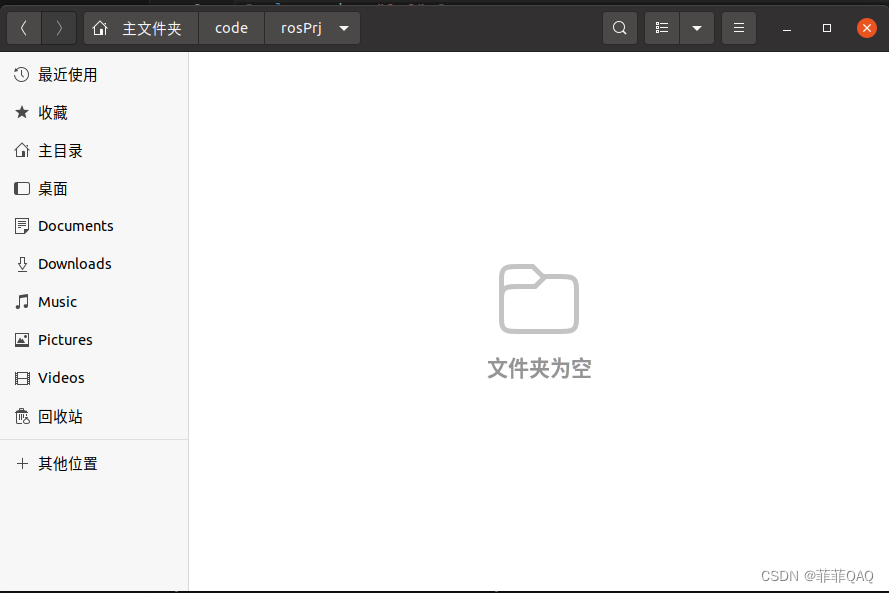
打开命令行终端,输入以下命令:
mkdir -p catkin_ws/src
cd catkin_ws/src
catkin_init_workspace
- 1
- 2
- 3
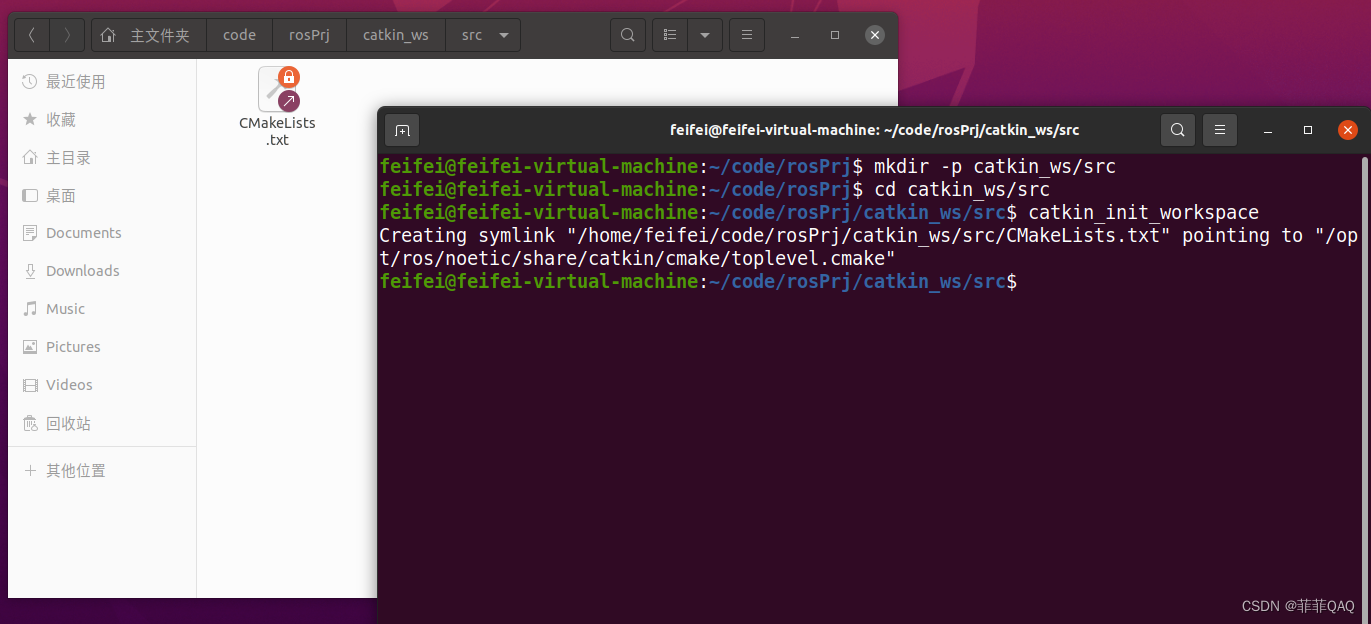
导入依赖,在src目录下输入以下命令:
catkin_create_pkg jubot_demo urdf xacro #创建功能包、添加依赖
cd jubot_demo/
mkdir urdf
mkdir launch
mkdir meshes #存放渲染机器人模型的文件
mkdir config #存放rviz配置的文件
- 1
- 2
- 3
- 4
- 5
- 6
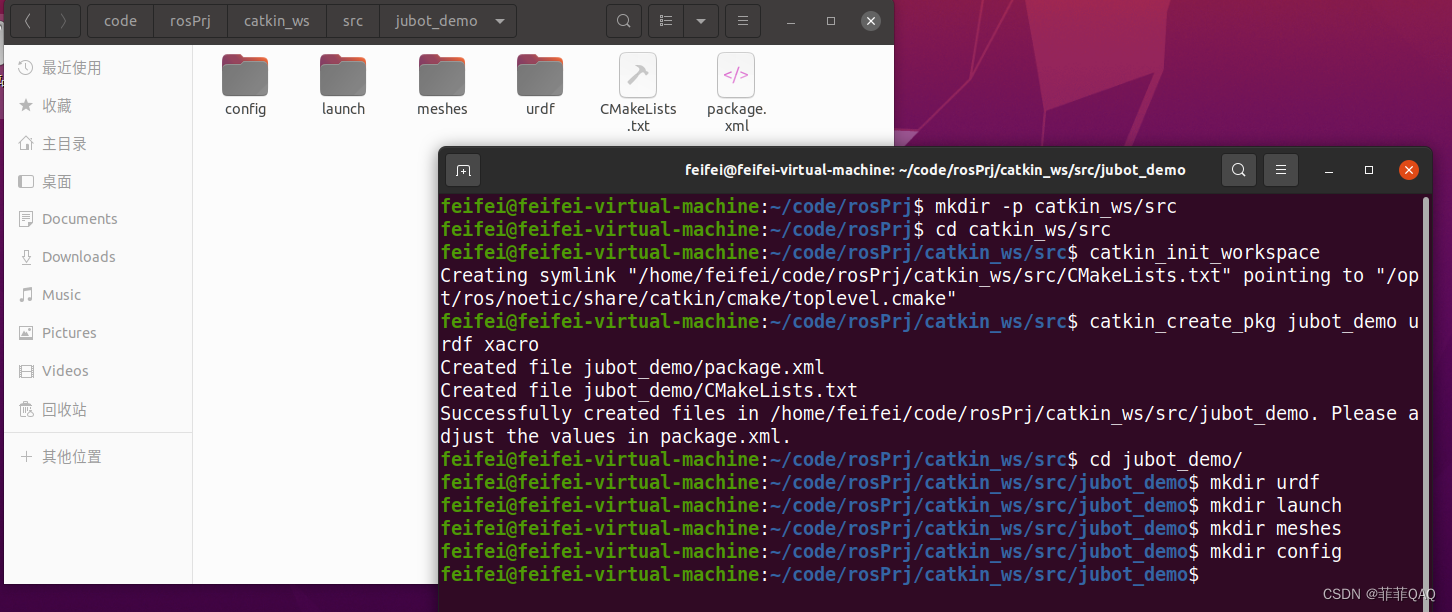
打开VS Code写两个文件
jubot_base.urdf(放urdf文件夹下)
display_jubot_base_urdf.launch(放launch文件夹下)
config里的rviz文件是保存生成的,不用写
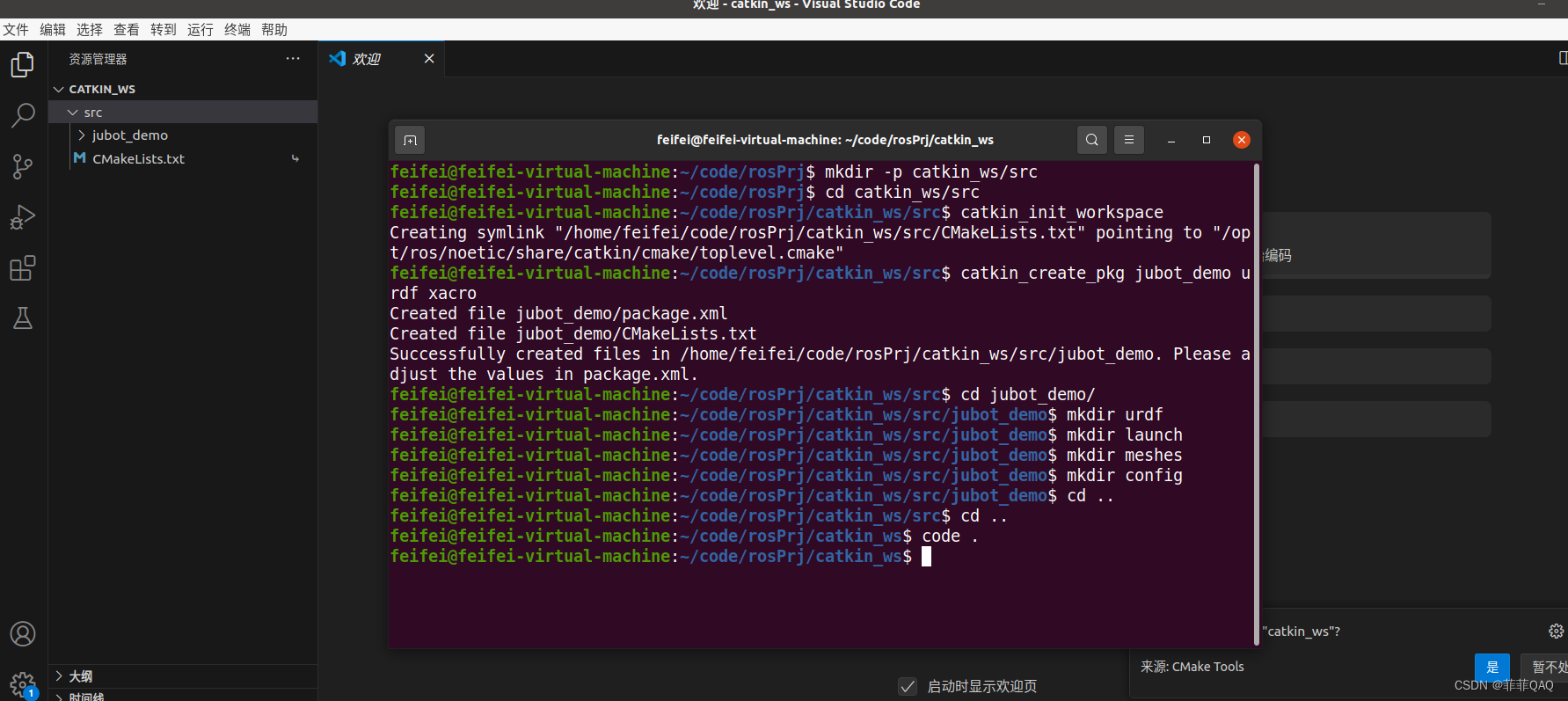
二、urdf文件
Unified Robot Description Format,统一机器人描述格式,简称为URDF
模型的环节(link)与关节(joint)坐标关系,跟我的代码模型不匹配,仅供理解关系:
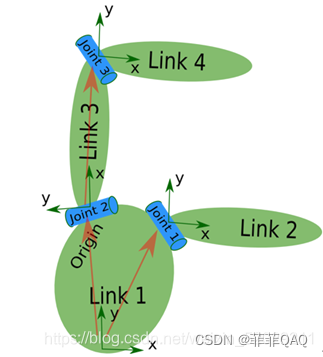
在基础模型之上,我们为机器人添加尺寸大小。由于每个环节的参考系都位于该环节的底部,关节也是如此,所以在表示尺寸大小时,只需要描述其相对于连接的关节的相对位置关系即可。URDF中的 origin 域就是用来表示这种相对关系。
如果我们为机器人的关节添加 axis 旋转轴参数,那么该机器人模型就可以具备基本的运动学参数。
注意代码中不能有中文注释
<?xml version="1.0" ?> <robot name="jubot"> <!--base_car--> <link name="base_link"> <visual> <origin xyz="0.0 0.0 0.0" rpy="0.0 0.0 0.0"/> <geometry> <cylinder radius="0.20" length="0.16"/> </geometry> <material name="yellow"> <color rgba="1 0.4 0 1"/> </material> </visual> </link> <!--left_wheel--> <joint name="left_wheel_joint" type="continuous"> <origin xyz="0.0 0.19 -0.05" rpy="0.0 0.0 0.0"/> <parent link="base_link"/> <child link="left_wheel_link"/> <axis xyz="0.0 1.0 0.0"/> </joint> <link name="left_wheel_link"> <visual> <origin xyz="0.0 0.0 0.0" rpy="1.5707 0.0 0.0"/> <geometry> <cylinder radius="0.06" length="0.025"/> </geometry> <material name="white"> <color rgba="1 1 1 0.9"/> </material> </visual> </link> <!--right_wheel--> <joint name="right_wheel_joint" type="continuous"> <origin xyz="0.0 -0.19 -0.05"/> <parent link="base_link"/> <child link="right_wheel_link"/> <axis xyz="0.0 1.0 0.0"/> </joint> <link name="right_wheel_link"> <visual> <origin xyz="0.0 0.0 0.0" rpy="1.5707 0.0 0.0"/> <geometry> <cylinder radius="0.06" length="0.025"/> </geometry> <material name="white"> <color rgba="1 1.0 1.0 0.9"/> </material> </visual> </link> <!--front_caster--> <joint name="front_caster_joint" type="continuous"> <origin xyz="0.18 0.0 -0.095" rpy="0.0 0.0 0.0"/> <parent link="base_link"/> <child link="front_caster_link"/> <axis xyz="0.0 1.0 0.0"/> </joint> <link name="front_caster_link"> <visual> <origin xyz="0.0 0.0 0.0" rpy="0.0 0.0 0.0"/> <geometry> <sphere radius="0.015"/> </geometry> <material name="black"> <color rgba="0.0 0.0 0.0 0.95"/> </material> </visual> </link> <!--back_caster--> <joint name="back_caster_joint" type="continuous"> <origin xyz="-0.18 0.0 -0.095" rpy="0.0 0.0 0.0"/> <parent link="base_link"/> <child link="back_caster_link"/> <axis xyz="0.0 1.0 0.0"/> </joint> <link name="back_caster_link"> <visual> <origin xyz="0.0 0.0 0.0" rpy="0.0 0.0 0.0"/> <geometry> <sphere radius="0.015"/> </geometry> <material name="black"> <color rgba="0.0 0.0 0.0 0.95"/> </material> </visual> </link> </robot>
- 1
- 2
- 3
- 4
- 5
- 6
- 7
- 8
- 9
- 10
- 11
- 12
- 13
- 14
- 15
- 16
- 17
- 18
- 19
- 20
- 21
- 22
- 23
- 24
- 25
- 26
- 27
- 28
- 29
- 30
- 31
- 32
- 33
- 34
- 35
- 36
- 37
- 38
- 39
- 40
- 41
- 42
- 43
- 44
- 45
- 46
- 47
- 48
- 49
- 50
- 51
- 52
- 53
- 54
- 55
- 56
- 57
- 58
- 59
- 60
- 61
- 62
- 63
- 64
- 65
- 66
- 67
- 68
- 69
- 70
- 71
- 72
- 73
- 74
- 75
- 76
- 77
- 78
- 79
- 80
- 81
- 82
- 83
- 84
- 85
- 86
- 87
- 88
- 89
- 90
- 91
- 92
- 93
- 94
- 95
- 96
关于参数欧拉角rpy,是roll(滚转角)、pitch(俯仰角)、yaw(偏航角),分别对应绕x轴、y轴、z轴
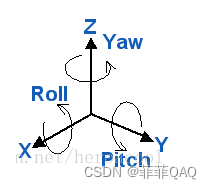
三、launch文件
display_jubot_base_urdf.launch代码如下(示例):
<launch>
<!-- 设置机器人模型路径参数 -->
<param name="robot_description" textfile="$(find jubot_demo)/urdf/jubot_base.urdf" />
<!-- 运行joint_state_publisher节点,发布机器人的关节状态 -->
<node name="joint_state_publisher_gui" pkg="joint_state_publisher_gui" type="joint_state_publisher_gui" />
<!-- 运行robot_state_publisher节点,发布tf -->
<node name="robot_state_publisher" pkg="robot_state_publisher" type="robot_state_publisher" />
<!-- 运行rviz可视化界面 -->
<node name="rviz" pkg="rviz" type="rviz" args="-d $(find jubot_demo)/config/jubot_urdf.rviz" required="true" />
</launch>
- 1
- 2
- 3
- 4
- 5
- 6
- 7
- 8
- 9
- 10
- 11
- 12
- 13
- 14
四、图形化显示
安装一个检查urdf语法的工具:
sudo apt-get install liburdfdom-tools
- 1
在urdf文件夹下打开终端检查语法:
check_urdf jubot_base.urdf
- 1
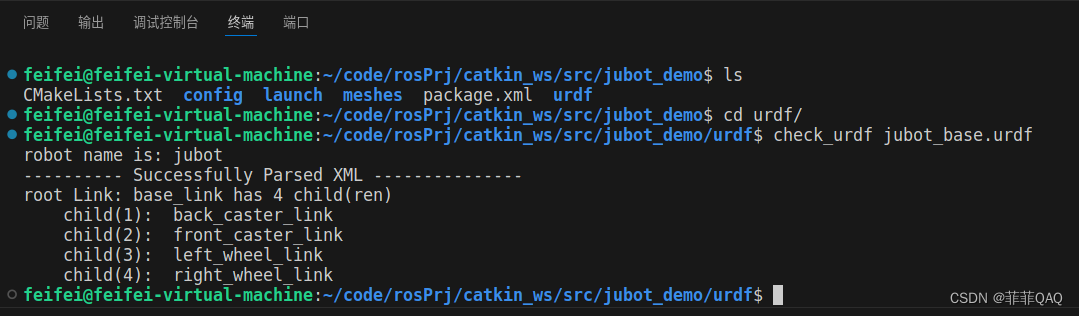
在urdf文件夹下打开终端,图形化显示URDF模型
urdf_to_graphiz jubot_base.urdf
- 1
此时会生成两个文件,打开pdf文件
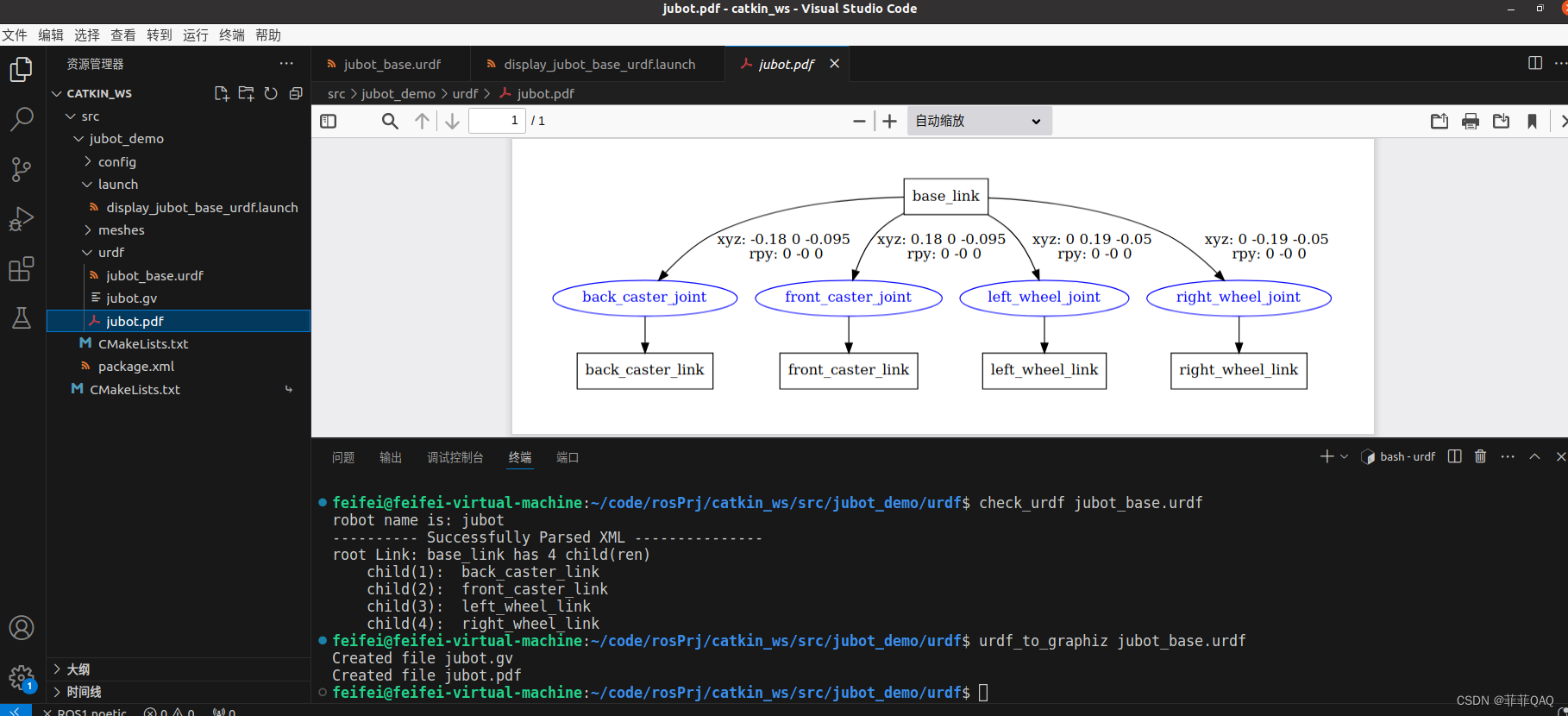
五、RVIZ可视化
启动launch文件
roslaunch jubot_demo display_jubot_base_urdf.launch
在启动launch文件之前,需要编译配置一下:
(1)退到主目录catkin_ws下,执行catkin_make
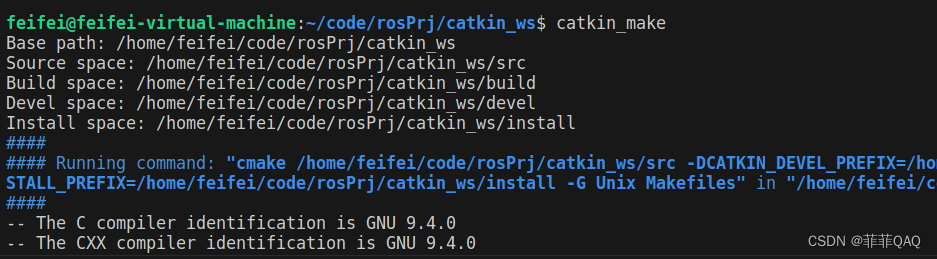
(2)执行成功之后,再执行catkin_make install
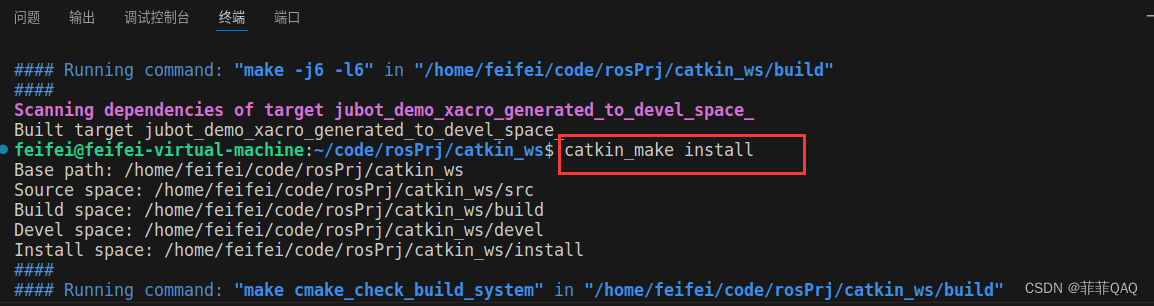 (3)在主目录
(3)在主目录catkin_make下配置环境变量source devel/setup.bash

(4)检测环境变量是否配置成功echo $ROS_PACKAGE_PATH

到此,终于可以启动launch文件了
进入src目录下,输入命令roslaunch jubot_demo/launch/display_jubot_base_urdf.launch

窗口自动打开了RVIZ
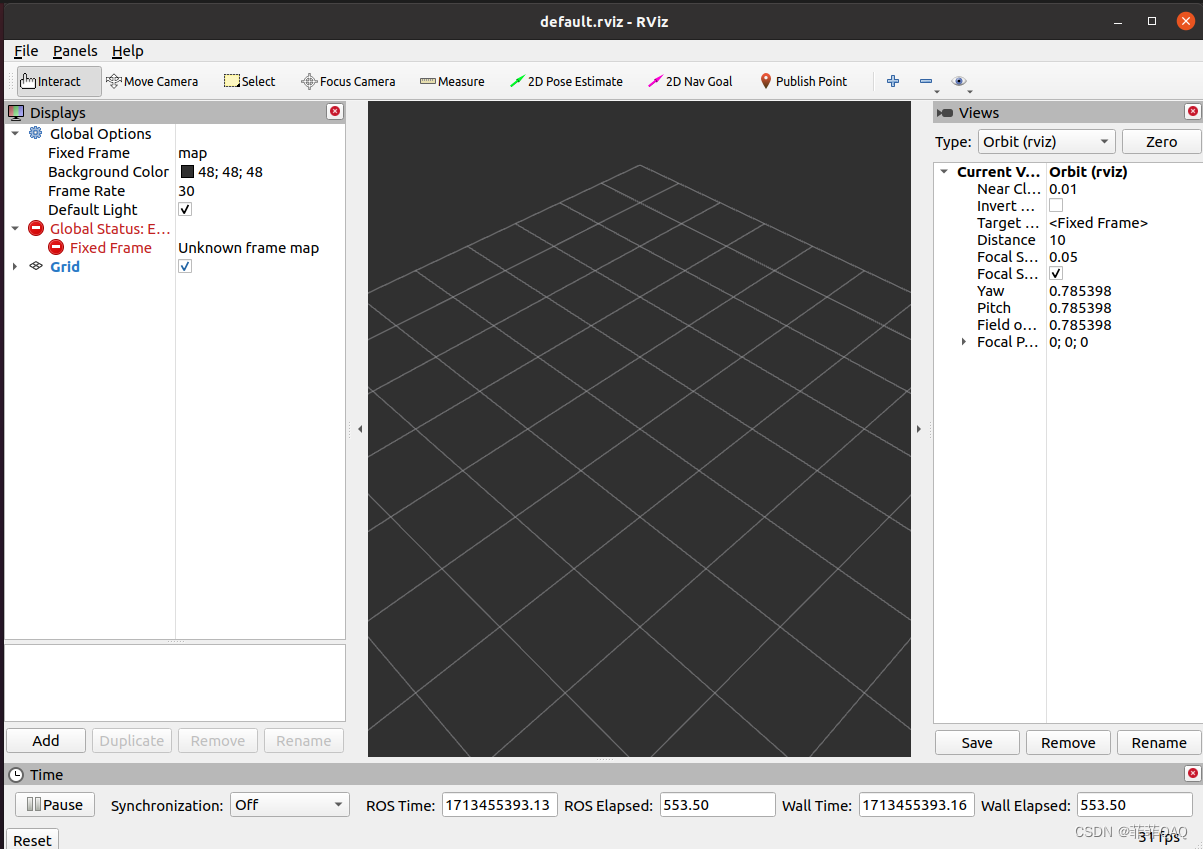
在global options下的Fixed Frame改为base_link,

然后我们看到在屏幕左下方有一个add按钮,单击,添加robotmodel,确定以后,就会发现图形正确显示了。
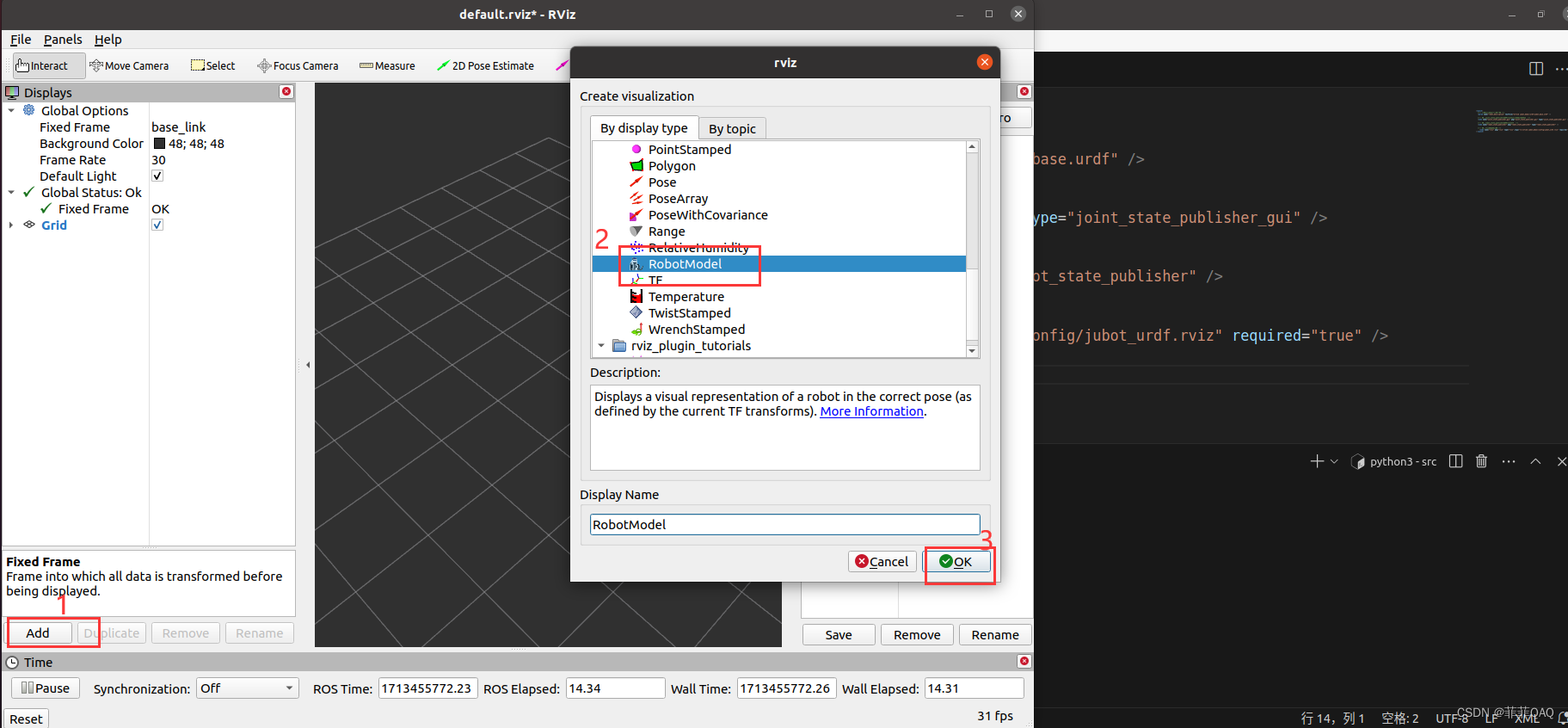
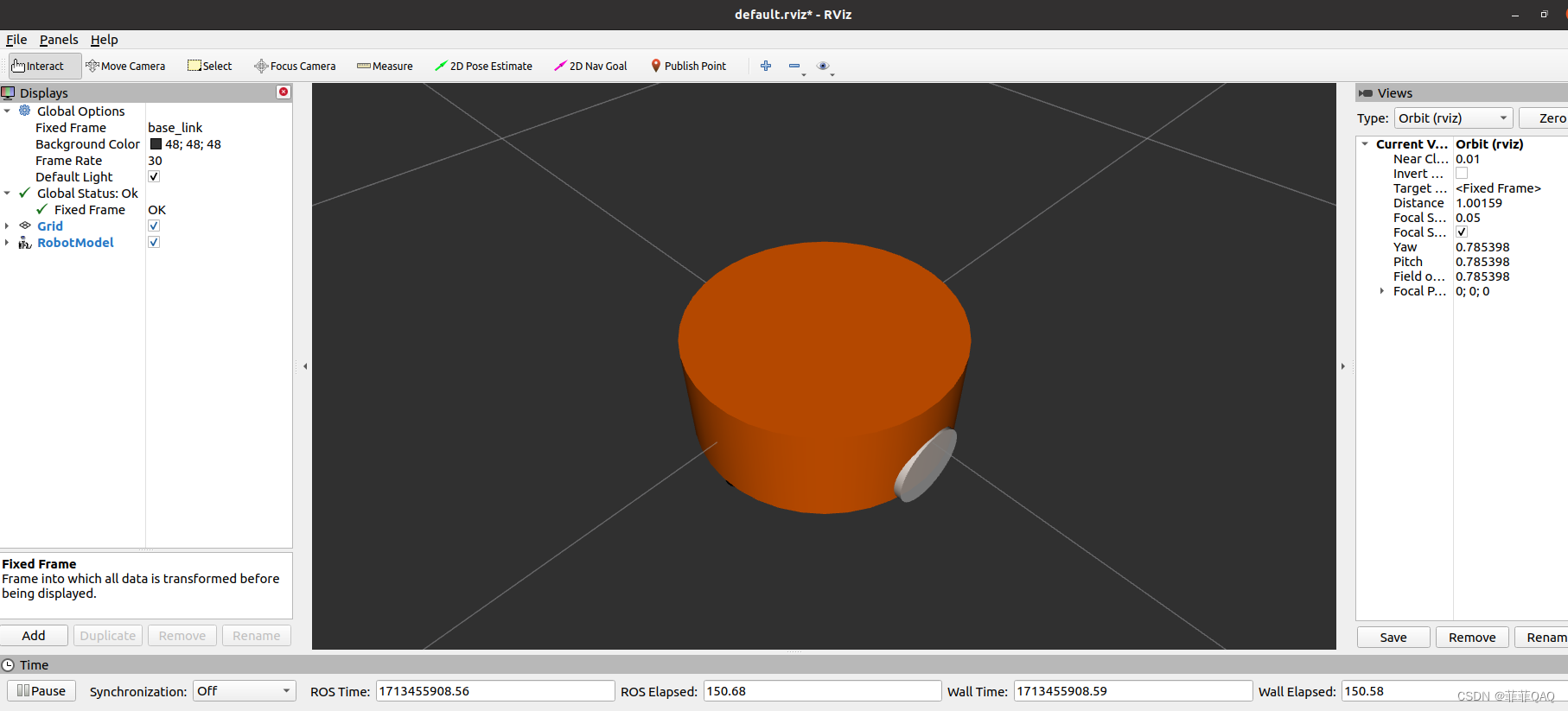
以上圆形步骤就完成了, 初步实现了urdf模型+rviz可视化。
总结
在仿真小车搭建过程中注意时刻查看自己的环境变量是否配置了,网上有很多ROS环境变量默认配置的教学视频,大家可以跟着设置一下,我这里由于篇幅限制,就没有具体说明配置过程。



